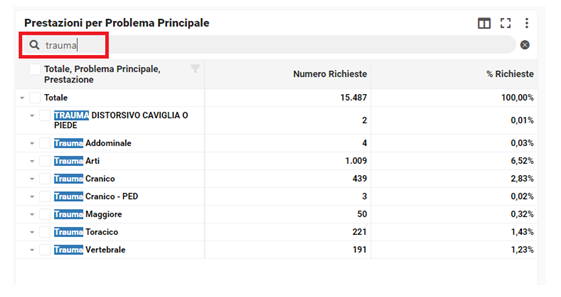Opzioni tabella
Reading time:
Ordinamento dei dati
Per le griglie semplici e quelle a gruppo è attiva la funzionalità di ordinamento delle variabili.
Cliccando sull'header delle colonne si attiva l'ordinamento crescente o descrescente al secondo click.
Il criterio è visibile dall'icona che compare con ordinamento attivo.
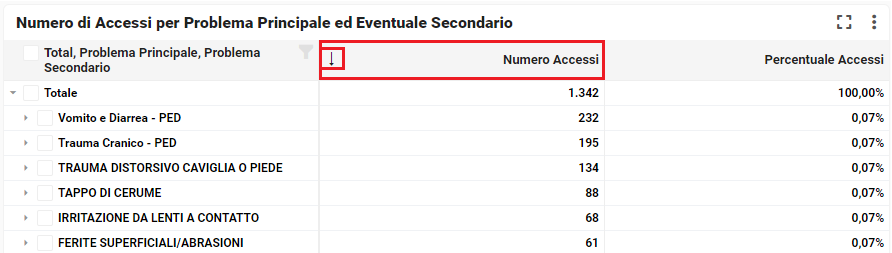
Layout colonne
Cliccando con il tasto destro sull'header della colonna, comparirà un menu per cambiare il layout della colonna.
Oltre all'ordinamento dei campi, è possibile gestire bloccare/sbloccare la posizione della colonna rispetto all'intera tabella.
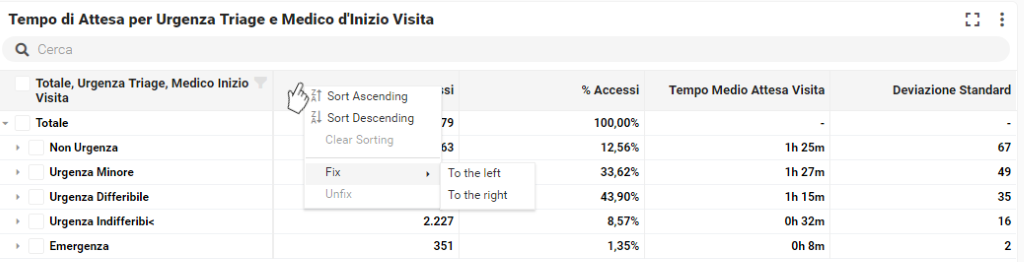
Column chooser
Il column chooser (menu delle variabili) è uno strumento che permette di customizzare il layout dei moduli, sia grafici che tabelle.
Se è attivo il column chooser verrà visualizzata l'icona sulla barra del titolo, accanto a quella del full-screen.
All'apertura il column chooser riporterà il layout come visualizzato sul modulo.
E' possibile visualizzare o nascondere le informazioni, trascinandole nel gruppo corrispondente oppure cliccando sull'icona di visibilità.
Il column chooser permette inoltre di cambiare l'ordine delle variabili, trascinandole sopra o sotto le altre come desiderato.
Per salvare la configurazione e ricaricare la tabella, cliccare su "Applica".
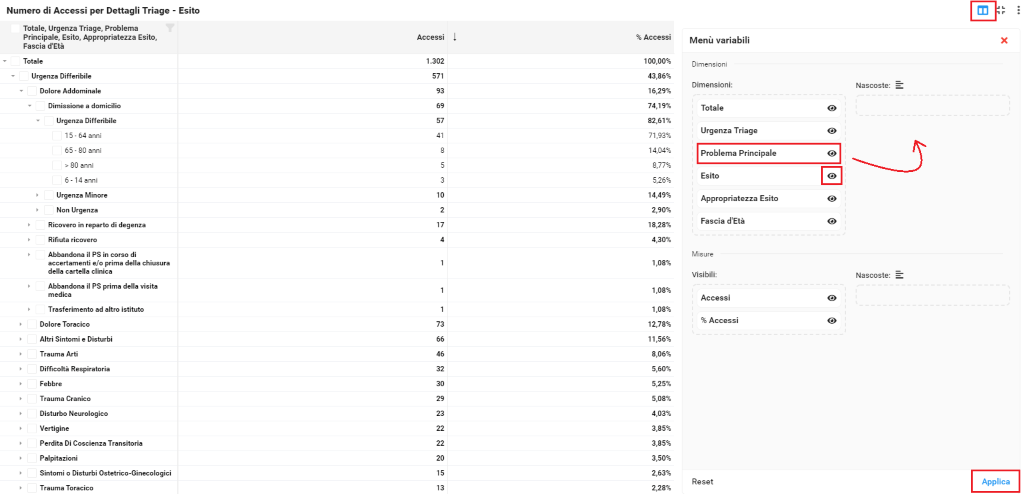
Esempio di layout prima e dopo la modifica dal column chooser.
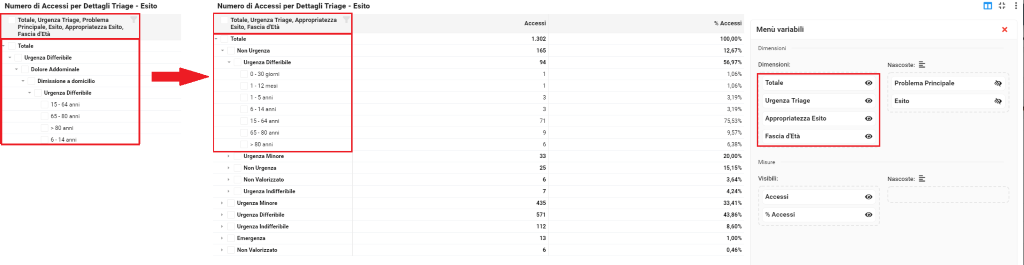
Cerca
Nelle tabelle è possibile utilizzare la barra di ricerca preposta, per condurre analisi full-text search.